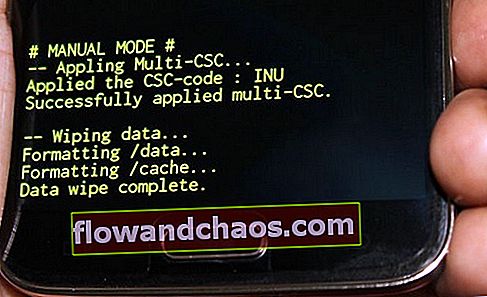Galaxy S5 er en af de mest populære Samsung-enheder, men som andre smartphones er Galaxy S5 ikke fejlfri. Mange af dens brugere står over for flere problemer med Galaxy S5. Et af de mest udsatte problemer er, at Samsung Galaxy S5-skærmen ikke kan tændes. Ifølge nogle af brugerne fungerer deres smartphones fint, og de mærker vibrationerne, men skærmene vågner ikke op.

Hvis du bruger Galaxy S5, kan du også stå over for dette problem. Her er nogle løsninger.
Se også-Sådan sikkerhedskopieres Samsung Galaxy S5 til pc
Samsung Galaxy S5-skærm tænder ikke løsninger
Metode 1
Når du står over for dette et problem, skal du prøve at tænde din telefon ved at holde tænd / sluk-knappen og starttasten nede i nogle få sekunder, indtil du føler en vibration.
Metode 2
Hvis skærmen ikke kommer tilbage, skal du fjerne bagdækslet og tage batteriet ud. Vent et par sekunder, og sæt derefter batteriet igen i telefonen for at tænde og kontrollere, om problemet er løst.
Flere årsager kan være der for dette problem:
- Telefonen er fysisk beskadiget
- Telefonen er vandskadet
- Batteriet er tomt
- Batteriet er ikke isat korrekt
Metode 3
Hvis ovenstående to trin ikke løste Samsung Galaxy S5-skærmen ikke tænder for problemet, skal du gå til Indstillinger på din telefon> Tilgængelighed> Vision> Mørk skærm og sørge for, at denne mulighed er slået fra.
Men hvordan kan du navigere til Indstillinger, hvis din telefons skærm ikke tændes? Hvis batteriet ikke er dødt, og din telefon fungerer ganske fint, skal du følge nedenstående procedure.
Slut din galakse S5 til et HMDI TV, og naviger derefter til tilgængelighed> vision
Metode 4
Problemet kan opstå på grund af et beskadiget micro SD-kort. Så fjern kortet i et stykke tid og se om det gør nogen forskel, eller læs dette indlæg for at rette det beskadigede SD-kort.
Metode 5
Der er en chance for, at en app forårsager dette Galaxy S5-skærmproblem. Start derfor din telefon i fejlsikret tilstand. Hvis du ikke står over for noget problem i fejlsikret tilstand, kan enhver app muligvis have forårsaget, at denne skærm ikke tænder for problemet. I så fald skal du finde den skyldige app og slette den. For at starte din telefon op i sikker tilstand skal du holde tænd / sluk-knappen nede og trykke på menutasten (til venstre for startknappen), indtil logoet for sikker tilstand vises.

Kilde - gadgetguideonline.com
Metode 6
Du kan også gå til en sletning af cache-partition. Følgende er trinene til det:
- Sluk din Samsung Galaxy-telefon.
- Tryk nu på tænd / sluk-knappen, startknappen og lydstyrke op-knappen samtidigt og hold den nede.
- Slip knapperne, når Samsung-logoet med skrevet "Recovery booting" vises øverst på skærmen.
- Du er nu på Android-systemgendannelsesskærmen.
- Vælg Tør cachepartition ved hjælp af lydstyrke ned-knappen, og brug derefter tænd / sluk-knappen for at bekræfte din handling.
- En meddelelse skrevet i gult vises til dig, der siger, at systemcache er blevet fjernet.
- Vælg nu Genstart system nu ved hjælp af lydstyrketasterne og tryk på tænd / sluk-knappen for at bekræfte.
- Dit Galaxy-håndsæt genstarter nu.
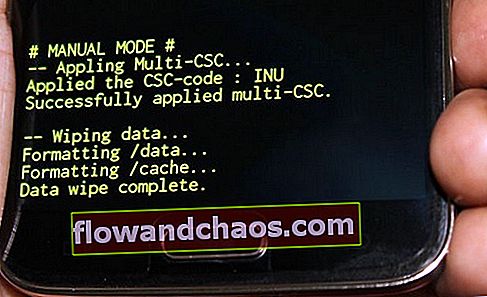
Kilde - www.buzznet.com
Metode 7
Hvis alle trin ikke løser problemet, skal du udføre en fabriksindstilling, men inden du sikkerhedskopierer dine filer og vigtige data. Her er trinene til oprettelse af sikkerhedskopi:
- En af de bedste muligheder for sikkerhedskopiering er at gøre brug af Samsungs helt egen Kies-software, som vi normalt bruger til at opdatere softwaren på vores Galaxy-enheder.
- Den anden måde at oprette en sikkerhedskopi af enheden på er med Google-konto. Gå mod Indstillinger> Generelt> Sikkerhedskopiering og nulstilling, og det giver to muligheder navngivet som sikkerhedskopi af mine data og automatiske gendannelser. Sørg for, at disse indstillinger er aktiveret ved at markere afkrydsningsfeltet ud for dem, og det vil sikkerhedskopiere detaljer som Wi-Fi-adgangskode, appdata, Google-indstillinger og bogmærker automatisk til Google-serveren, så de kan hentes igen, hvis der sker noget galt med enhed.
- En anden måde at oprette en sikkerhedskopi på er at bruge Samsung-konto. Gå til applikation> indstillinger> Bruger og sikkerhedskopi> Konto, og kontroller, om du er logget ind med din Samsung-konto. Hvis indstillingen er aktiveret, synkroniserer den kontaktpersoner, kalender og internetindstillinger til Samsung-kontoen.
Når du er færdig med sikkerhedskopiering, skal du fortsætte med fabriksnulstillingsprocessen, her er hvordan du udfører det i din Galaxy S5.
- Sluk først for din enhed.
- Derefter skal du holde knappen Hjem, Strøm og Lydstyrke op nede i nogle få sekunder, indtil Android-logoet vises på skærmen
- Slip knapperne derefter. Brug lydstyrke ned-knappen til at fremhæve eventuelle indstillinger og tænd / sluk-tasten for at bekræfte det. Så fremhæv fabriksindstillingen og bekræft den ved hjælp af tænd / sluk-knappen.
- Vælg derefter 'slet alle brugerdata' og bekræft det.
- Vent i få sekunder for at se 'genstart systemet nu' og vælg den. Telefonen genstartes derefter, og du skal konfigurere den fra bunden igen.